
Electronic Team uses cookies to personalize your experience on our website. By continuing to use this site, you agree to our cookie policy. Click here to learn more.

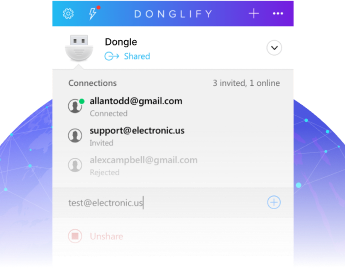
Suena interesante, ¿verdad? Puedes probarlo ahora mismo. Sigue esta guía para descubrir cómo compartir un dongle USB a través de una red (ya sea Wi-Fi o por cable — funciona igual).






Te recomendamos ver este vídeo explicativo para aprender más sobre cómo compartir dongles USB por red: